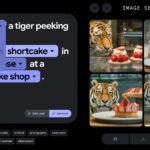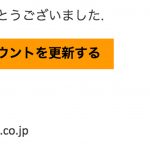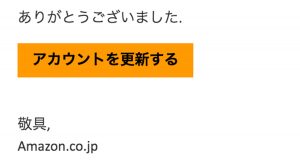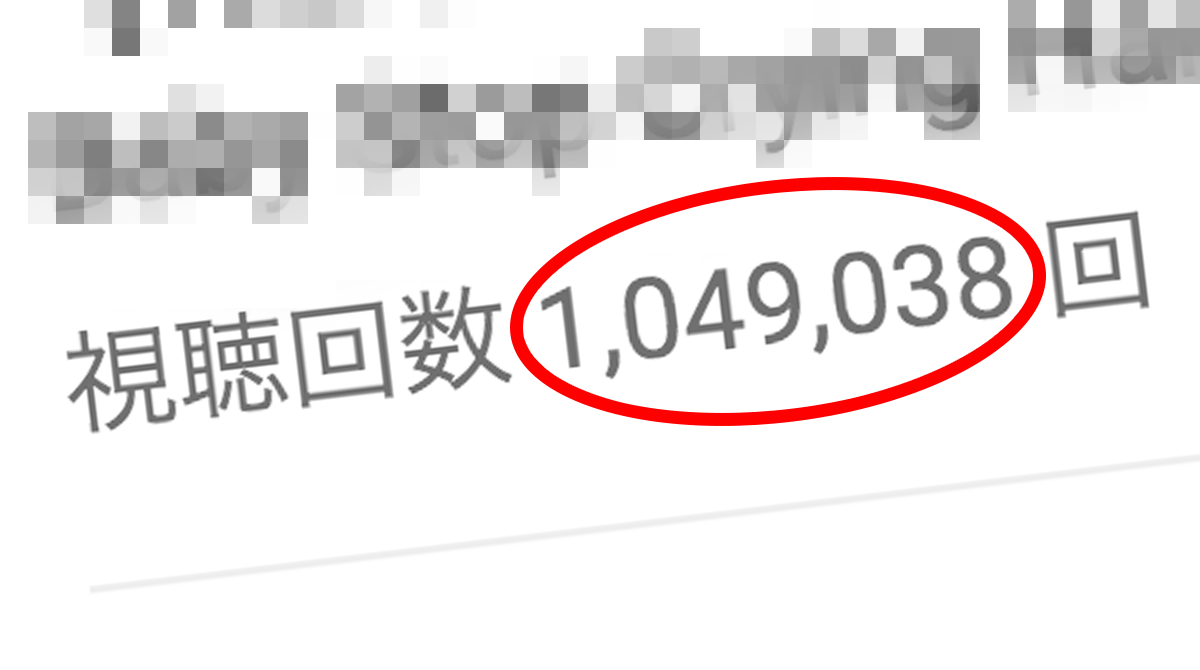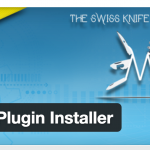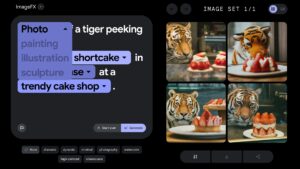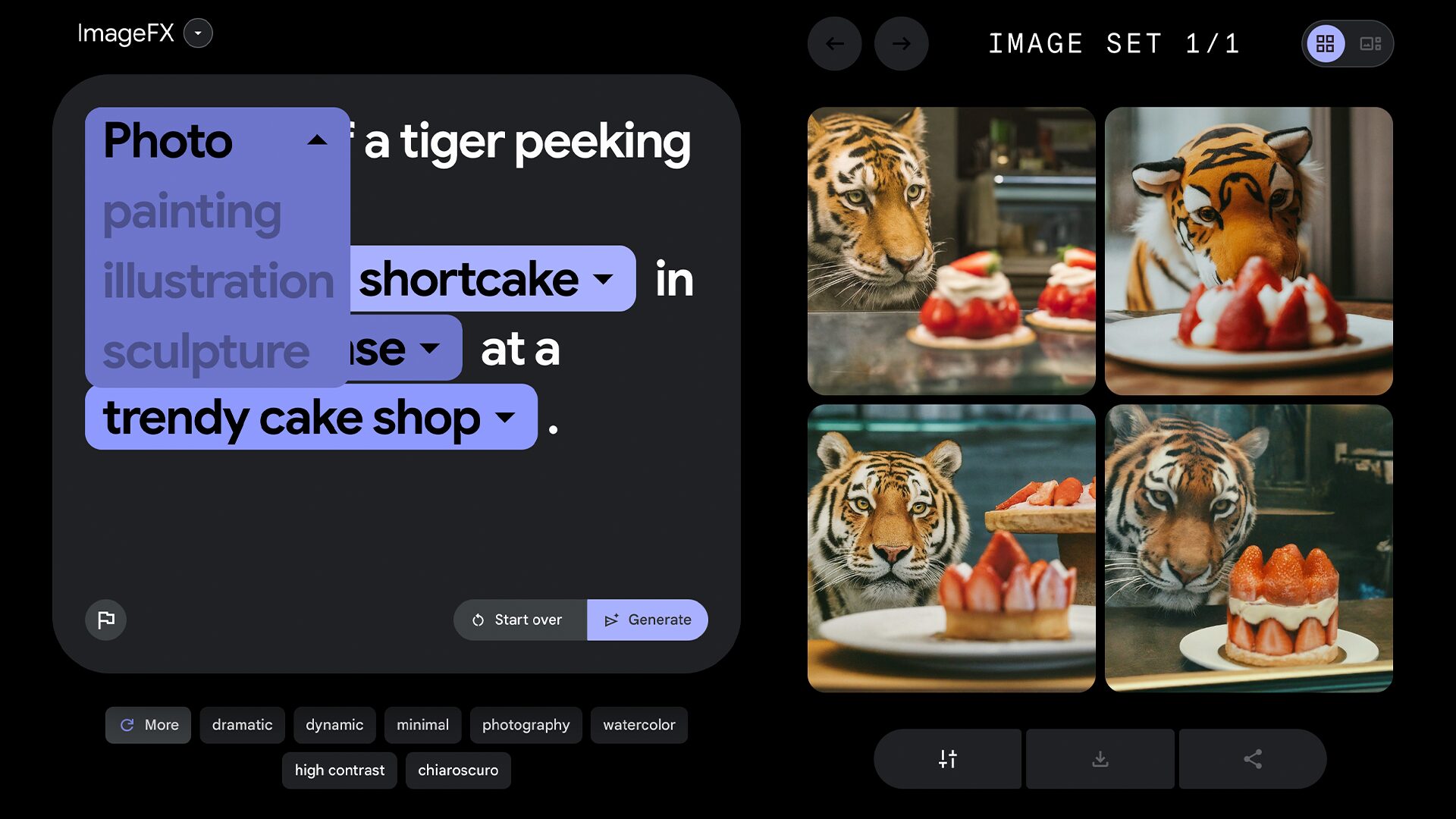
Googleから新しく画像生成AIの「ImageFX」というサービスがリリースされましたので、早速使ってみました。
ImageFXはGoogle AIが開発した新しい画像生成AIツール
ImageFXは、Google AIが開発した新しい画像生成AIツールです。テキスト(プロンプト)を入力することで、AIがそれに応じた画像を生成してくれます。
兎にも角にも、早速使い方を解説していきます。
Googleの画像生成AI「ImageFX」の使い方解説
ImageFXにログイン
まず最初に、ImageFXのウェブサイトにアクセスする。
https://aitestkitchen.withgoogle.com/tools/image-fx
ImageFXは、Googleのアカウントを持っていれば、現状だと無料で使えます。
上記のImageFXのURLにアクセスし、ログインをクリックします。
ImageFXを初めて使用する場合は、AI Test Kitchenの電子メール設定(例えば、マーケティングの電子メールや調査への招待を受信するかどうか)をクリックする必要があります。
ログインすると、下記のような画面が出るはずです。
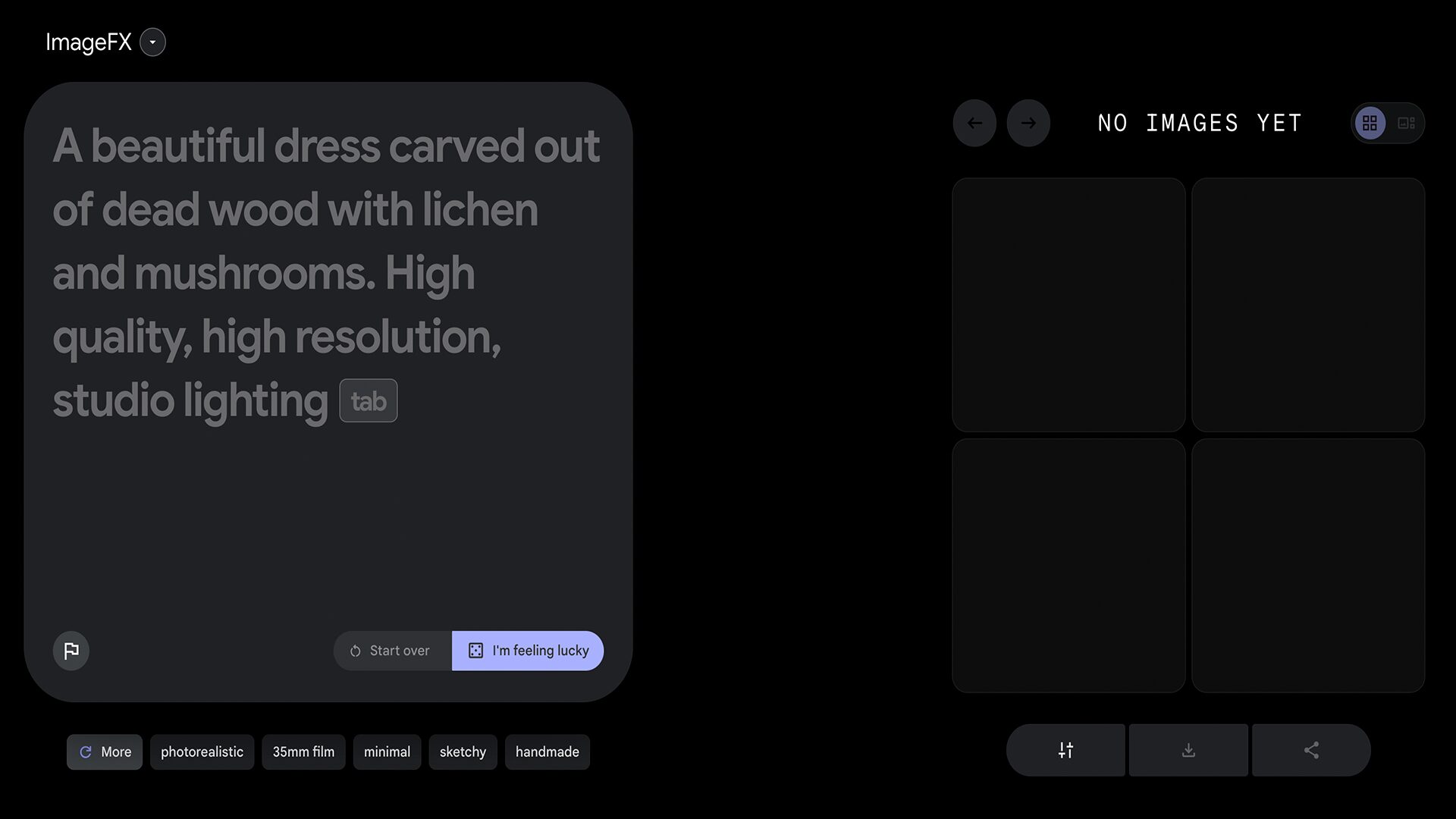
プロンプトを入力する
生成したい画像をテキストで記述します。
例えば、「夕焼けの海を泳ぐイルカ」や「星空を背景に立つロボット」など、具体的なイメージを言葉で表現します。
プロンプトを入力する際には、以下の点に注意すると良いでしょう。
具体的なキーワードを使う
形容詞や副詞を使って、イメージを詳細に伝える
長すぎるプロンプトは避ける
英語で入力する(現状は日本語対応していませんが今後対応するかも)
プロンプトを英語に変換する
ImageFXはまだ日本語のプロンプトには対応していませんので、英語で入力する必要があります。
英語が得意な人でしたらそのまま入力したら良いと思いますが、苦手な人は翻訳ツールを使いましょう😄
おすすめは、DeepLという翻訳ツールです。
https://www.deepl.com/ja/translator-mobile
Googleの翻訳でも良いのですが、DeepLの方が翻訳精度が高い感じがするのでおすすめです(ImageFXがGoogleのサービスなのにすいません😅)
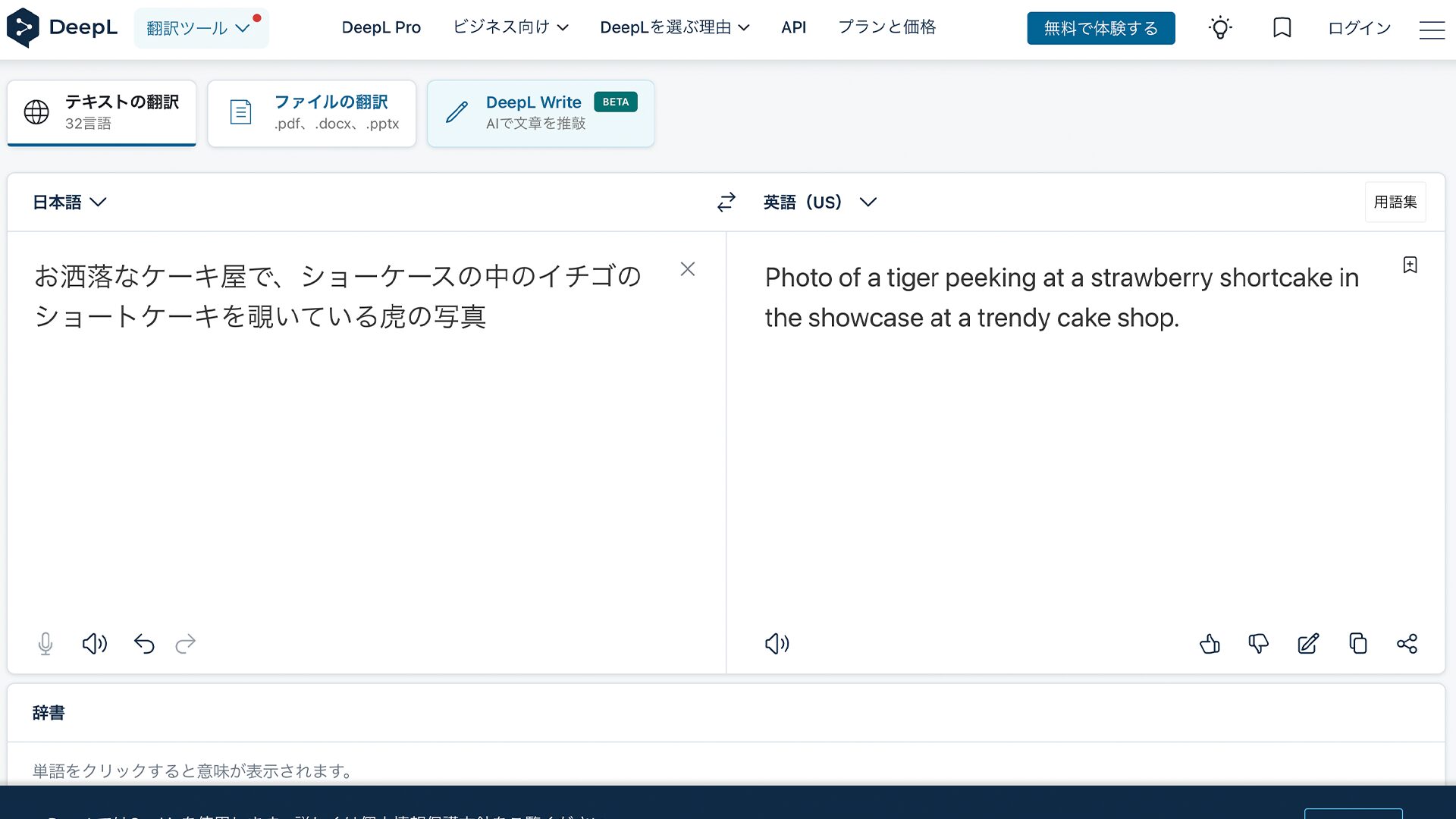
今回は、
お洒落なケーキ屋で、ショーケースの中のイチゴのショートケーキを覗いている虎の写真
↓
Photo of a tiger peeking at a strawberry shortcake in the showcase at a trendy cake shop.
というプロンプトにしました。
あといくつかのプロンプトで生成してみた感じだと「写真」というキーワードがあった方がリアルな感じで生成してくれたので、現実の実写のようなリアルさを求める場合は写真のキーワードも忘れずに入れるのをおすすめします。
プロンプトをImageFXに入力する
プロンプトを入力したら、画像の赤丸の部分「生成(Generate)」ボタンをクリックします。
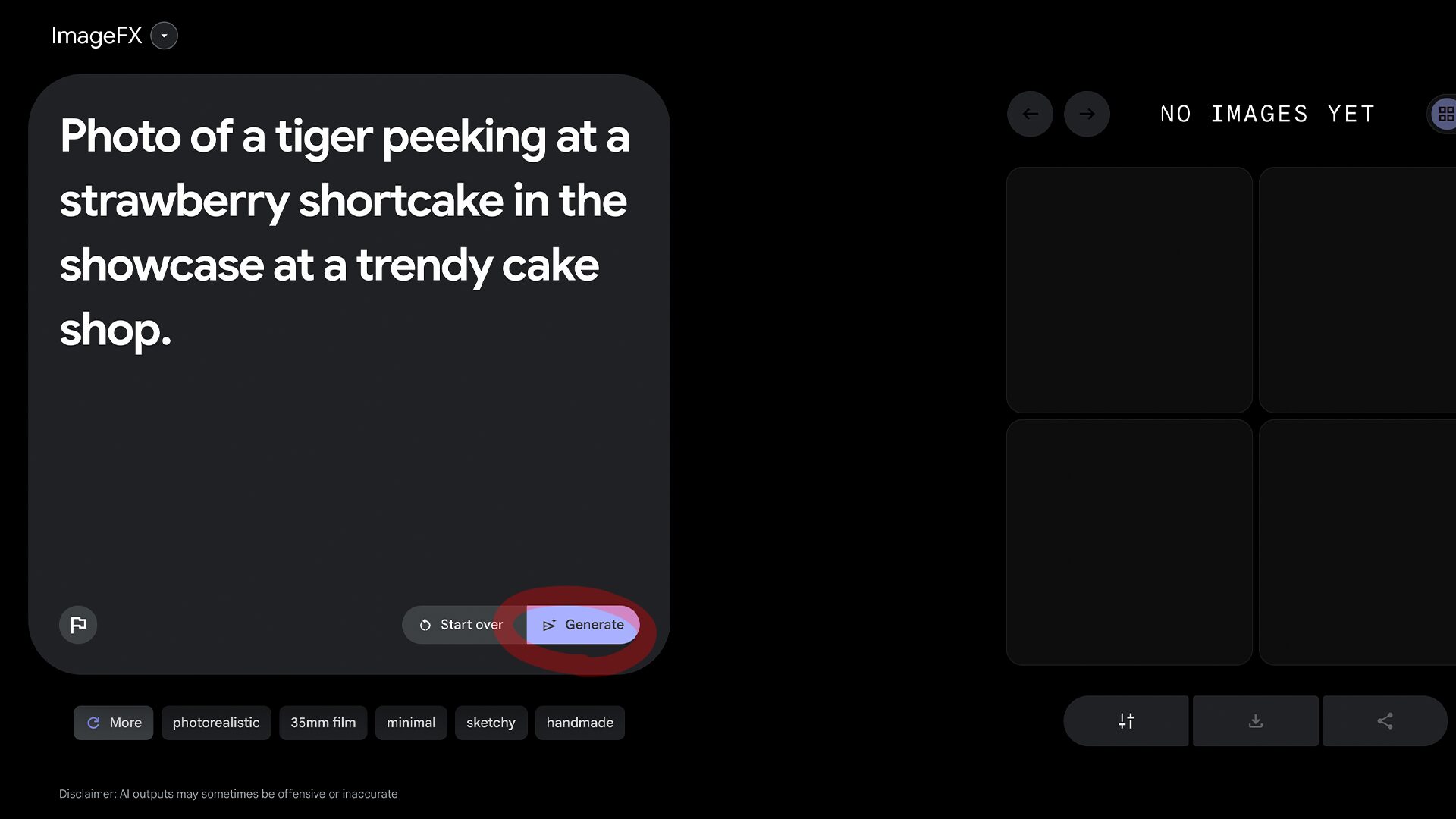
入力したプロンプトを元に画像が生成される
AIが画像を生成し、画面に表示されます。
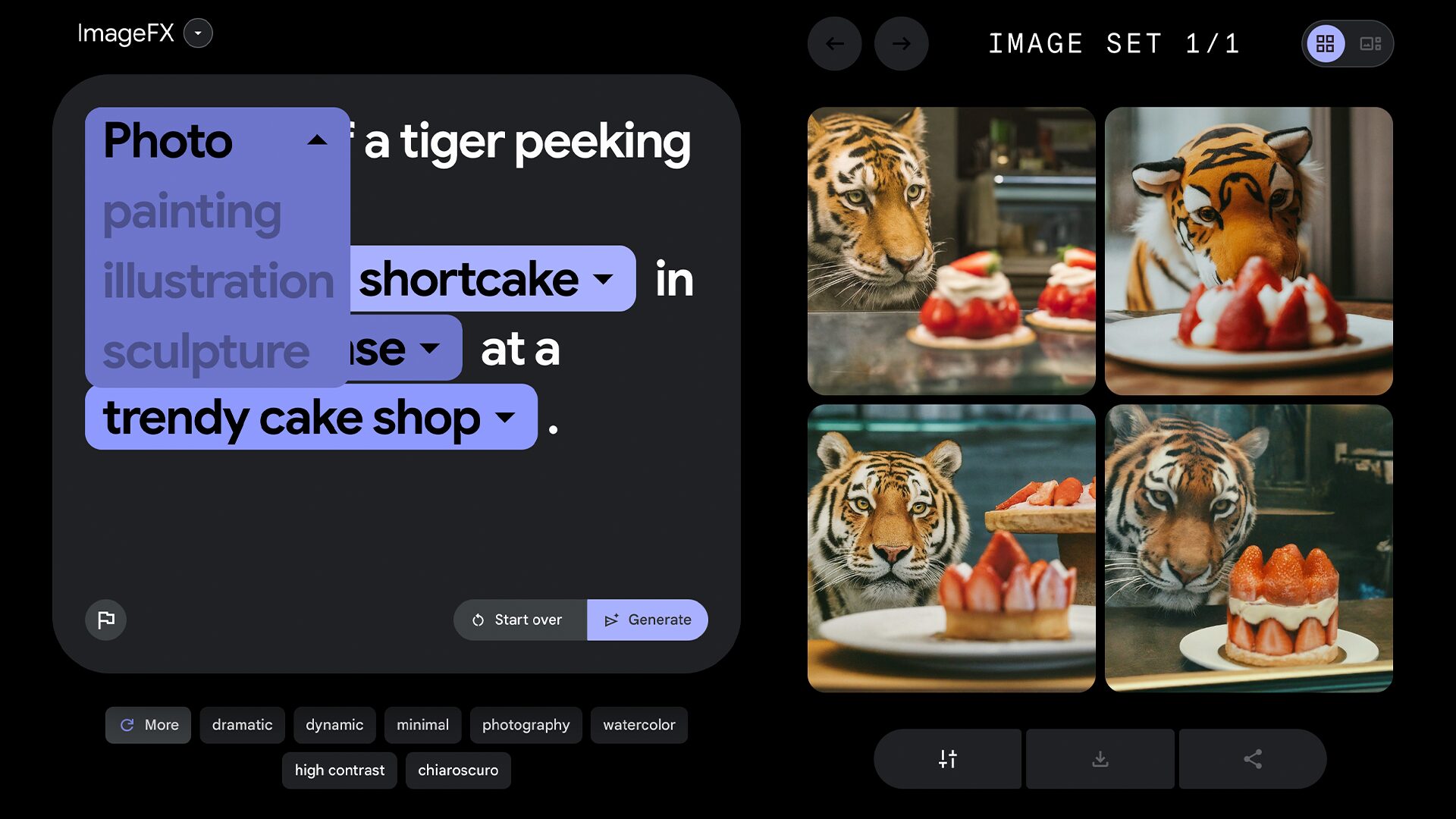
ここで満足いく結果が出なければ、プロンプトに入力した単語の右に付いている▼を押すと、ImageFXから新たに提案されたプロンプトのワードが出るので、選択して再度生成(Generate)ボタンを押せば生成されます。
もちろんワードは変えず、再度生成を押してまた別の画像を作り出すことも可能です。
お気に入りの画像を選択してダウンロード
生成されて好みの画像が出力されたら、写真を選択してダウンロードします。
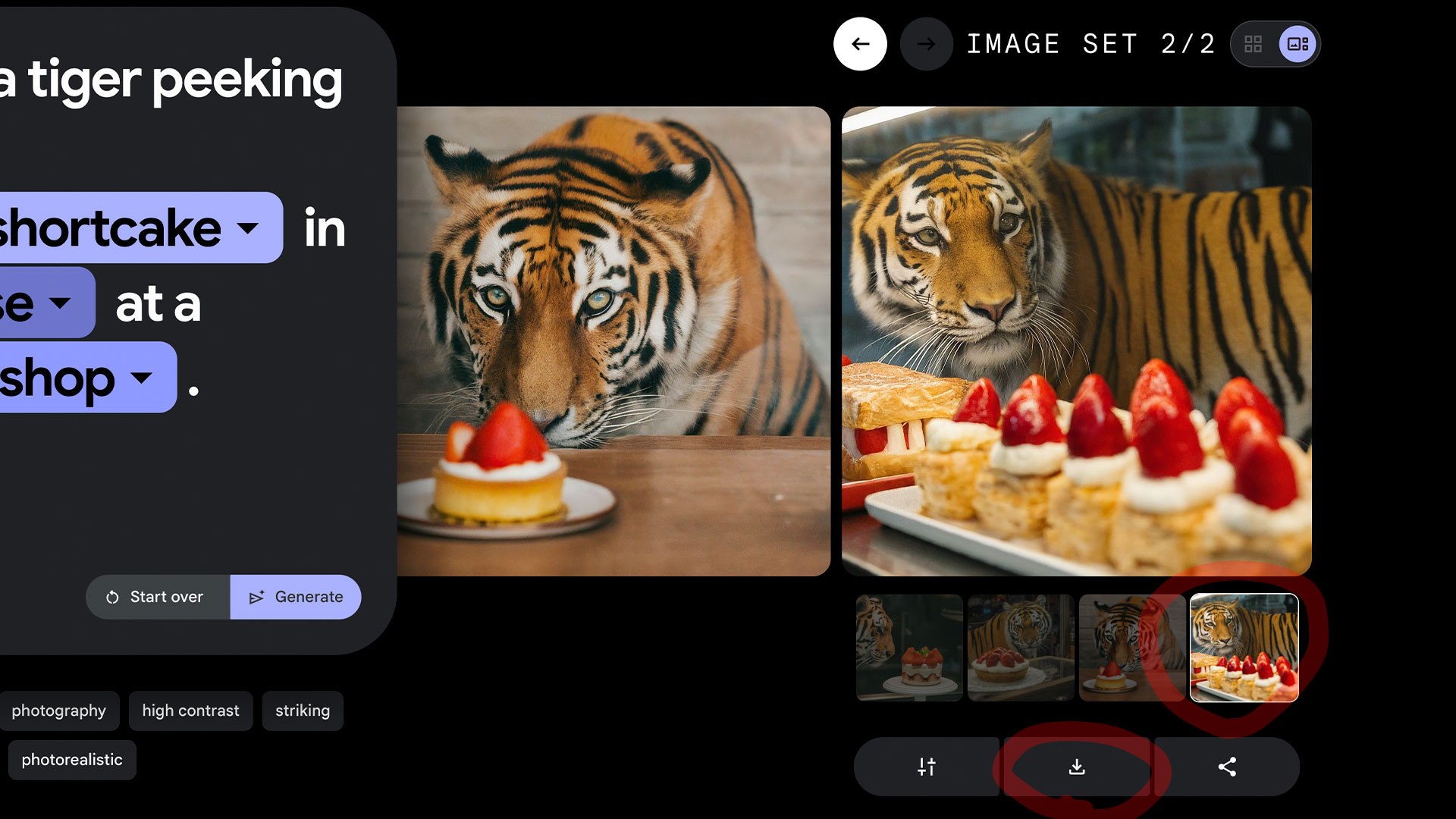
生成してダウンロードした写真がこちらです。

拡大して細かく見ると多少粗い部分はありますが、無料でここまでの精度なら充分素材として使えると思います。
写真のサイズが正方形のみ
これも日本語非対応同様、今後対応されてくるとは思いますが、写真のサイズが正方形(1536px × 1536px)しか今は選ぶことができません。
今は写真加工アプリが沢山あるので良いですが、そのまま出力して使いたいって人には現状だとデメリットかもしれません。
でもサイズがデフォルトでスクエアなので、インスタグラムやってるインスタグラマーの人には合ってると思います😄
GoogleのImageFXで他にも色々出力してみた
入力したプロンプト:Photo of a young woman peeking at a strawberry shortcake in the showcase at a trendy cake shop.(おしゃれなケーキ屋さんのショーケースでイチゴのショートケーキを覗き込む若い女性の写真。)
本当に実在しているのでは?って思えるような素敵な女性がショーケースの中を覗き込む写真が生成できました☺️

入力したプロンプト:Pictures of humans wandering through a futuristic city.(未来都市の中を彷徨う人間達の写真)
油絵っぽいタッチになってしまいましたね😅写真がPicturesに変換されてしまったので、そういったワードのちょっとした差はあるかもしれません😅

入力したプロンプト:Photo of large groups of dolphins swimming gracefully in the water.(水中を優雅に泳ぐイルカの大群の写真)
やはり出力して生成される画像をリアルな実写に近い感じにするには「Photo」ってワードを入れた方が良いみたいですね😆

Google ImageFXの使い方まとめ
いかがでしたでしょうか?
英語に抵抗がある人には「う〜〜〜〜ん」って感じだとは思いますが、今は優秀な翻訳ツールがあるので、AIの力を借りて人生をより良くする為に活用してもらえれば幸いです。
AI生成系の進化は本当に早く、先日発表されたOpenAIの動画生成AIのSoraとかもそうですが、これが本当にテキストだけで生成された動画なのか!??ってめちゃくちゃ驚きました。
2024年でどこまで進化するかは分かりませんが、とても期待して楽しみにしています😆
AIは私にとって新しいおもちゃを渡されたような感覚で、あんなことこんなことできないかな?(ドラえもんかよww)って毎日が楽しいです😄
今後もAIに関する実際に触れてみて良いなって思ったツールなどは積極的に記事にしていこうかなと思います。
今回はGoogleのImageFXの使い方の紹介でしたが、この記事が初めてImageFXを使う方の参考お役に立てれば幸いです☺️